Zdieľanie je starostlivé, ale pokiaľ ide o vaše WiFi, chcete mať kontrolu nad tým, s kým ho zdieľate. Ak svoje heslo zdieľate s príliš veľkým počtom priateľov, všimnete si, ako spomalí sa rýchlosť vášho internetu, a to vtedy, ak spočítate ľudí, ktorým povolíte pripojenie.
Ak sa niekomu podarí hacknúť váš WiFi signál a pripojiť sa k vašej sieti, rýchlosť vášho internetu tým utrpí ešte viac. Nasledujúce tipy vám pomôžu zistiť, kto má prístup k vašej WiFi sieti a ako ho v prípade potreby vykopnúť.
Ako zistiť, či bola vaša sieť WiFi napadnutá

Vaše internetové pripojenie zvyčajne funguje najlepšie a je len zriedka pomalé, ale posledných pár dní to tak nebolo. Je to pomalšie ako zvyčajne, ale nepridali ste žiadne ďalšie zariadenia na ospravedlnenie pomalosti. Pomalé internetové pripojenie je zvyčajne prvým znakom toho, že vám niekto kradne WiFi, ale stalo sa to v tomto prípade?
Nie je nezvyčajné, že stratíte signál WiFi, ale nie je to niečo, čo by sa malo stávať pravidelne. Ak sa to deje často, niekto určite používa vaše WiFi bez vášho povolenia. Ďalším znakom toho, že niekto kradne vašu WiFi, by boli blikajúce svetlá na smerovači, keď nepoužívate žiadne zo svojich zariadení.
Ak sa však chcete uistiť, či je to tak, najlepšie, čo môžete urobiť, je nainštalovať aplikáciu pre Android s názvom Fing. Aplikácia sa ľahko používa a poskytne vám zoznam všetkých zariadení, ktoré sú pripojené k vašej WiFi sieti. Uvidíte tiež, ktoré zariadenia sú momentálne online.

Vyberte šípku napravo od podozrivého zariadenia a môžete pridať informácie, ako je názov, dodatočné poznámky alebo miesto, kde sa toto zariadenie nachádza (ak takéto informácie máte).
Ako zabrániť neoprávnenému WiFi prístupu k vašej sieti
Nie je nezvyčajné, že vás vaši hostia požiadajú o povolenie na prístup k vašej WiFi sieti. Keďže chcete byť dobrým hostiteľom, môžete im dať svoje heslo, ale časom zabudnite, že ste im ho niekedy dali. Stačí, aby boli v určitej vzdialenosti od vášho signálu WiFi, aby sa mohli pripojiť.
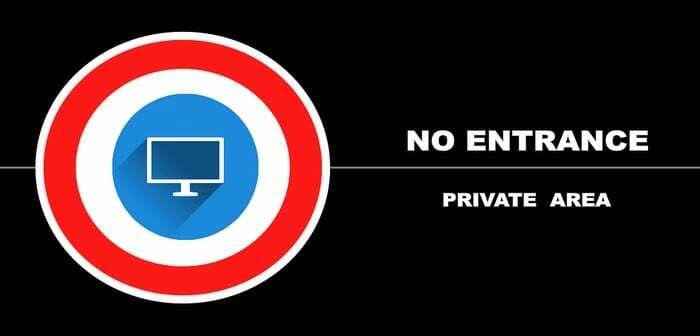
Pamätajte, že akákoľvek nezákonná činnosť, ktorú môžu vykonávať, bude vysledovaná späť k vám. Jednoduchou zmenou hesla zabránite akýmkoľvek neoprávneným zariadeniam pripájať sa k vašej sieti.
Ďalším spôsobom, ako môžete niekomu zablokovať prístup k vašej sieti, je zabrániť mu pomocou adresy MAC zariadenia, čísla, ktoré identifikuje zariadenie. MAC adresu zariadenia nájdete v aplikácii Fing, ktorú ste si predtým nainštalovali. Vyberte zariadenie, ktoré chcete zablokovať, a potiahnutím prstom nadol vyhľadajte MAC adresu.

Môžete to urobiť pomocou počítača, ktorý je pripojený k smerovaču, a do panela s adresou prehliadača zadajte adresu IP smerovača. Existujú smerovače, ktoré používajú predvolené adresy IP, napríklad 192.168.1.100, 192.168.0.1, 192.168.2.1 alebo 192.168.1.1
Ak žiadna z týchto predvolených adries IP nefungovala, nájdenie v nastaveniach počítača trvá len niekoľko krokov. Prejdite do vyhľadávacieho panela počítača a napíšte Control Center. Kliknite na Sieť a internet a potom na Centrum sietí a zdieľania.
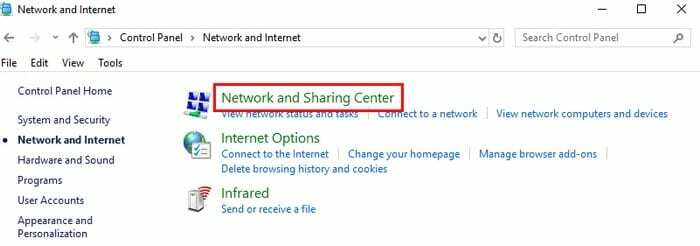
Na ľavej strane okna kliknite na Zmeniť nastavenia adaptéra a kliknite na sieť WiFi, ktorú útočník používa. Keď sa zobrazí pole Stav WiFi, kliknite na pole Podrobnosti.
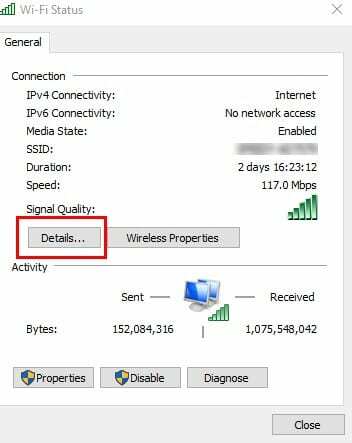
V ďalšom okne bude adresa IP vášho smerovača uvedená vedľa adresy IPv4. Ak chcete získať prístup k nastaveniam smerovača, zadajte túto adresu IP do panela s adresou prehliadača. Zobrazí sa možnosť, ako napríklad Ďalej, ktorá bude vyžadovať zadanie prihlasovacích údajov smerovača.
Keď ste tam, nájdite možnosti zabezpečenia. Ak ho nemôžete nájsť, skúste ho vyhľadať v rozšírených nastaveniach. Umiestnenie nastavenia sa bude líšiť v závislosti od smerovača, ktorý máte.
Keď nájdete nastavenie Zabezpečenie, nájdite a kliknite na Filtrovanie MAC a potom na Pridať zariadenie. Pridajte MAC adresu neoprávneného zariadenia. Ak chcete uložiť zmeny, kliknite na položku Uložiť alebo na podobnú možnosť. Dnes večer konečne budete mať dobré zavreté oči s vedomím, že k vašej sieti Wi-Fi nie sú pripojené žiadne neautorizované zariadenia.
Záver
Vždy buďte opatrní, komu povolíte prístup k svojej sieti Wi-Fi, pretože nemôžete vždy sledovať, čo robí. Koľko votrelcov ste našli? Podeľte sa so mnou o svoje skúsenosti v sekcii komentárov.